パーティション は、オペレーティングシステムをインストールするため、またはユーザーファイルやその他のデータのストレージスペースとして機能するために使用できる、物理ディスクから切り出されたスペースです。各パーティションはハードディスクに直接作成されます または外部ディスク ドライブに必要なスペースの量を識別する開始ブロックアドレスと終了ブロックアドレスを使用してシステムに接続されます。


必要な数のパーティションを作成できますが、Linuxシステムは最大 16を識別します。 SCSI、SATA、PATA、または仮想ハードディスクのいずれかに関連付けることができるパーティション。上記のパーティションを識別するために、Linuxシステムには独自の一般的な規則があります。その規則は、「/dev/sdxn」の形式です。 ‘または‘ /dev/vdxn ‘where‘ x ‘はアルファベットで、‘ n ‘数。
ここでは、'/dev' '/'のディレクトリです Linuxシステムに接続されている各デバイスに関連付けられているファイルを保持するファイルシステム。その後、's' SATA、SCSI、またはPATAドライブと'v'を識別します KVMベースのマシン上の仮想ディスク用です。次のアルファベット、つまり'd' はデバイスの頭字語で、最後に次のアルファベットは接続されているドライブを示します。
Linuxの重要なファイルシステムディレクトリ構造とパスの説明
システムに4台のハードディスクがある場合は、/dev/sdaのリストが表示される場合があります。 、/dev/sdb 、/dev/sdc 、/dev/sdd ‘l’の場合のfdiskコマンドの出力 オプションが呼び出されます。
アルファベットの後に数字が続きます。一般的なハードディスクは4を識別します プライマリパーティション。拡張パーティションも存在する可能性があり、これも複数の論理パーティションを保持します。その場合、最初のプライマリパーティション(通常はブートパーティション)がデフォルトのラベル'/dev/sda1'を保持します。 これは、最初のハードディスク上の最初のプライマリパーティションとしての位置を示します。同様に'/dev/sdb1' 2番目のハードディスクの最初のプライマリパーティションになります。
次のプライマリパーティションにはsda2があります 、次に sda3 など、 sda5から始まる論理パーティション 。これは、Linuxパーティションの配置方法の1つですが、現在、もう1つのタイプのパーティションが存在します。これは、基盤となるハードウェアに直接影響を与えることなく、物理ボリュームとボリュームグループから論理ボリュームをその場で作成するLinuxLVMパーティションです。
Linuxファイルシステムとパーティション–タイプと用語
ベアLinuxシステムは、通常のインストール中に2つのパーティション、つまりルート('/')を構成します。 )(ファイルシステムが配置されている場所)およびスワップ (デフォルトではRAMの2倍であると想定される一時記憶域であり、必須ではありません)。
ブートローダーは通常、ルートパーティションまたは最初のプライマリパーティションにインストールされます。パーティションは、パーティション上に作成されるファイルシステムのベースを規定しますが、その前に、そのパーティションでサポートされるファイルシステムのタイプに合わせてパーティションをフォーマットする必要があります。
Linuxシステムでサポートされているファイルシステムには次のものがあります。
- ext2
- ext3
- ext4
- ReiserFS
- xfs
- FAT
- HPFS / NTFS / exFAT
Linuxパーティションに関連するいくつかの用語:
プライマリパーティション:
最初と最後のセクターアドレスで指定されたハードディスク上の領域を直接保持し、ハードディスクの位置と番号を示すラベルを保持します。 OSのブートファイルまたはユーザーが設定したデータを保持できます。
拡張パーティション:
他のパーティションを保持するパーティション。拡張パーティションは、複数の論理パーティションを保持するために作成されます。プライマリパーティションとは異なり、論理パーティションを保持および管理するため、インストールされているOSのブートファイルを保持することはできません。
論理パーティション:
最初の4つのプライマリパーティションの後に、拡張パーティションに配置される論理パーティションがあります。これらは通常、ユーザーが設定したファイルシステムを保持するために使用されます。スワップスペースも論理パーティションとして構成されます。
Linux LVMパーティション:
LVMパーティションは、論理ボリューム上に作成されたファイルシステムを配置するために使用されます。 LVMは、論理ボリューム管理の頭字語であり、パーティション上に論理ボリュームをオンザフライで作成するLinuxの機能です。パーティションを取得し、それが物理ボリュームを保持し、複数の物理ボリュームが結合されて、論理ボリュームが配置されるボリュームグループが作成されます。次に、論理ボリュームはファイルシステムを保持するようにフォーマットされます。
ボリューム:
ファイルシステムを保持できるフォーマットされたスペースのセグメント。ボリュームは、ファイルシステムをパーティションにマウントし、ユーザーデータを保持できるようにするためにパーティション上に作成されます。
パーティションに対するすべての操作では、パーティションがホストするファイルシステムのサイズを変更する必要があるため、パーティションを変更、削除、または作成するには、データが失われるリスクを回避するために、ファイルシステムを慎重にアンマウントしてバックアップする必要があります。
ファイルシステム関連の操作に役立つLinuxユーティリティ/コマンドには次のものがあります。
- fdisk –パーティションテーブルの作成と印刷など、パーティションの作成、変更、削除に使用します。
- 別れ – fdiskと同じ操作を実行し、さらに多くの操作も考慮されます。
- df –Linuxファイルシステムにマウントされているすべてのファイルシステムとそのマウントポイントを表示します。
- マウント–ファイルシステム、ディレクトリのマウント、ディレクトリ/デバイスのマウントポイントの変更、およびそのようなあらゆる種類の操作に使用します。
- mkfs –ファイルシステムの作成とフォーマット。通常、コマンドは、必要なフォーマットのタイプと連結して使用されます。例:ext4タイプのファイルシステムをフォーマットするためのmkfs.ext4。
- マウント –パーティションからファイルシステムをアンマウントする場合。
- GParted / QParted –GUIはGnomeおよびKDEシステム用に分割されています。
- ディスク –GUIを介してパーティションを管理するためにLinuxシステムにプリインストールされているソフトウェアユーティリティ。
パーティション名/ラベルを変更または変更するためのLinuxユーティリティ/コマンド
パーティション名/ラベルを変更または変更するためのコマンドは、一部の一般的なコマンドを除いて、そのパーティション上のファイルシステムのタイプによって異なります。
以下に、そのようなすべてのコマンドのリストを示します。
1。 e2labelまたはtune2fs
コマンドe2label またはtune2fs ext2、ext3、ext4タイプのパーティションのラベルを変更するために使用されます。
# e2label /dev/sda1 ROOT OR # tune2fs –L ROOT_PART /dev/sda1
ここでは、ROOT およびROOT_PART /dev/sda1に追加されるラベルです これはext4フォーマットのパーティションです。
2。 ntfslabel
ntfslabel NTFSパーティションのラベルを変更するために使用されるコマンド。
# ntfslabel /dev/sda5 NTFS_DIR
3。 reiserfstune
reiserfstune reiserFS形式のパーティションにラベルを付けるために使用されるコマンド。
# reiserfstune –l HOME_PART /dev/sdb1
ここで、/dev/sdb1 reiserFSファイルシステムでフォーマットされたパーティションです。
4。 mkswap
mkswap SWAPパーティションのラベルを変更するために使用されるコマンド。
ファイルシステムをアンマウントした後、スワップパーティションのラベルを変更するには、次のコマンドを実行する必要があります。
# mkswap -L SWAP_PART /dev/sda5
ここで、/dev/sda5 SWAP形式のパーティションです。
5。 exfatlabel
exfatlabel exFATでフォーマットされたパーティションのラベルを変更するために使用されるコマンド。
# exfatlabel /dev/sda3 EX_PART
6。 GUIでのパーティションのラベルの変更–ディスク
ディスクは、ほとんどのLinuxシステムにあるプリインストールされたユーティリティであり、 fdiskによって実行されるすべてのパーティション関連タスクを実行するためのGUIを提供します。 と別れ そしてそれ以上に。次の手順で、ディスクを使用してパーティションのラベルを変更できます。
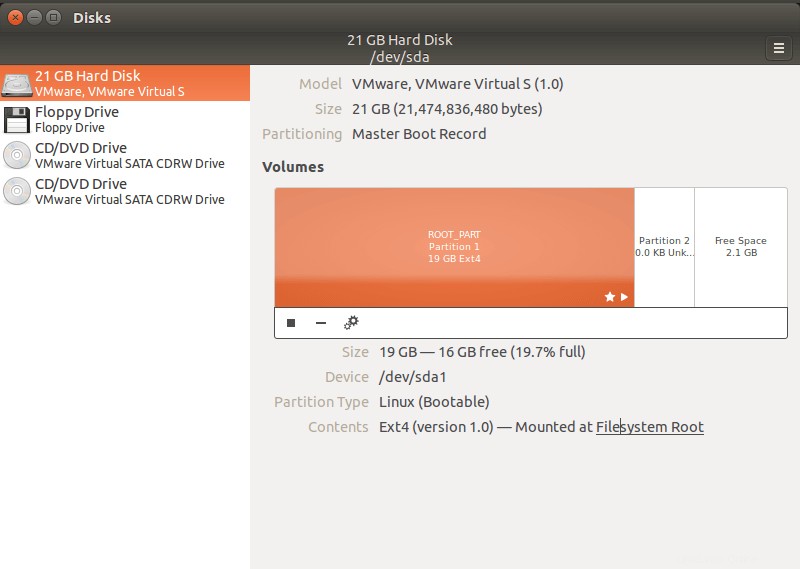
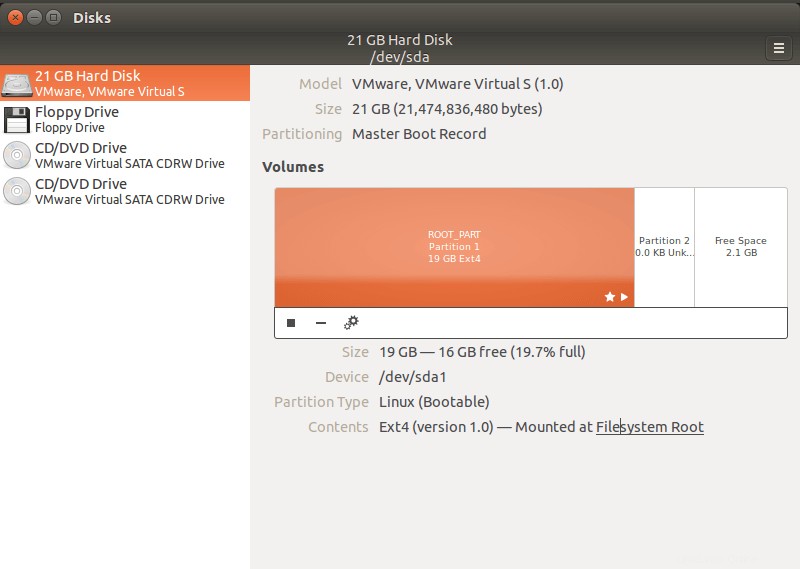
ディスクのGUIには、すべての外付けドライブと、パーティション、ラベル、サイズ、フォーマットの種類など、選択した外付けドライブの詳細が表示されます。最初のステップは、ラベルを変更するパーティション(ここではパーティション1)を選択することです。次のステップは、歯車のアイコンを選択してファイルシステムを編集することです。
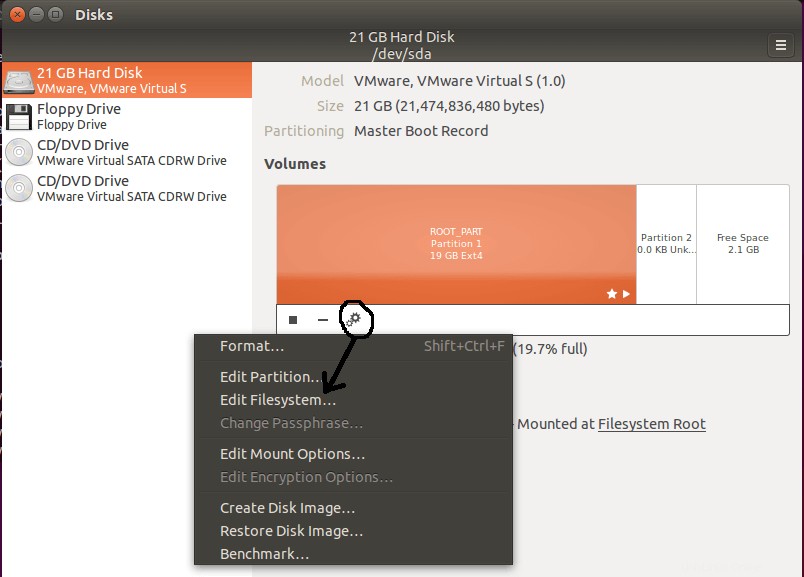
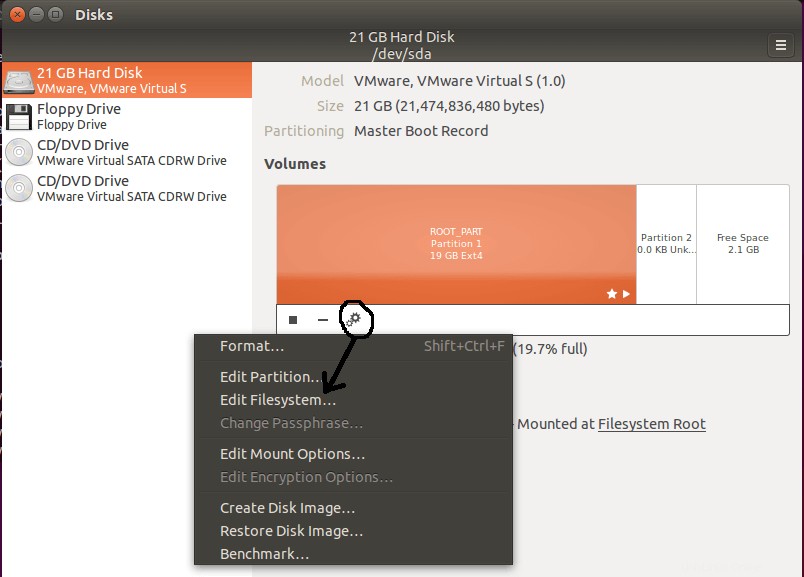
この後、選択したパーティションのラベルを変更するように求められます。
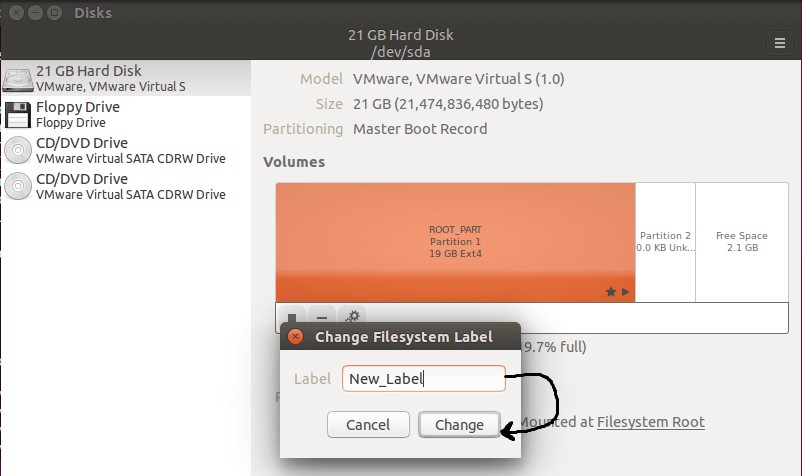
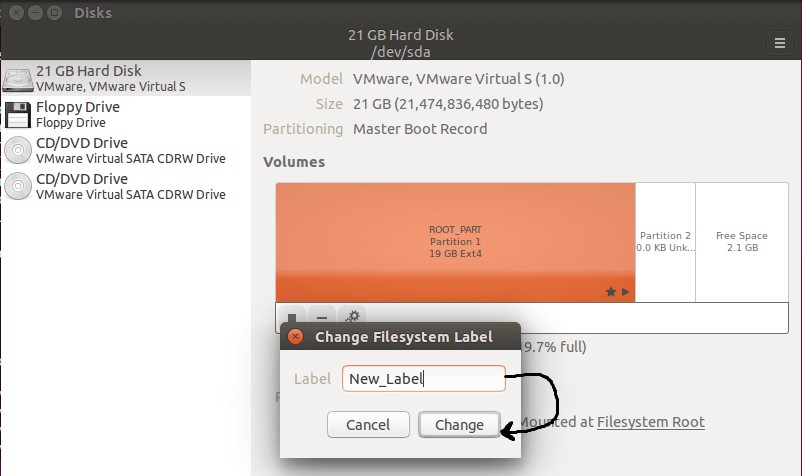
そして最後に、パーティションのラベルが変更されます。
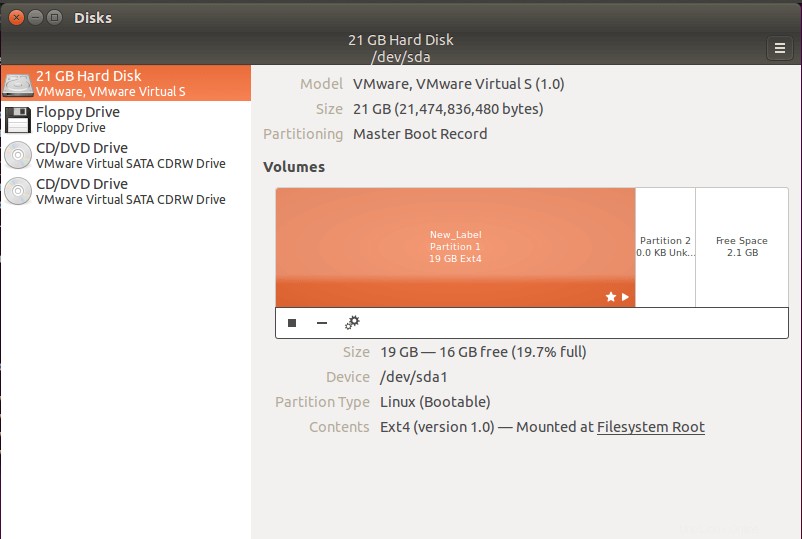
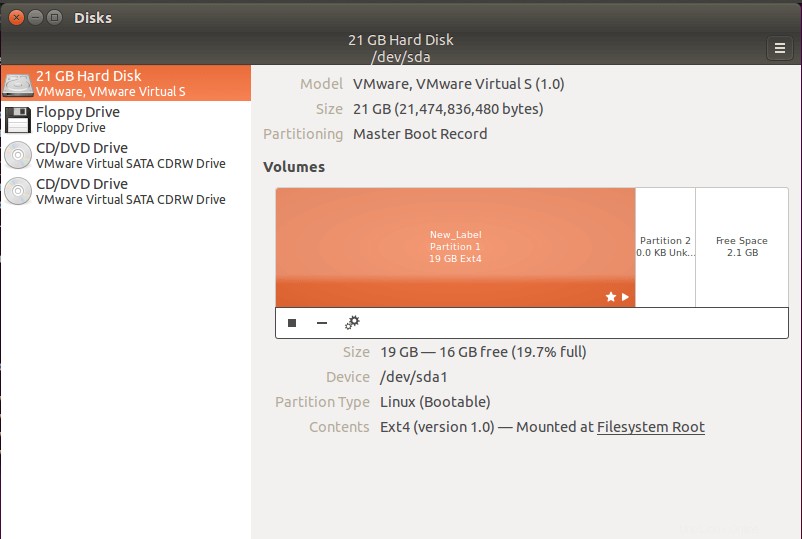
ラベル名でパーティションをマウントするための特別なLinuxユーティリティ
1。起動時にパーティションをロードするためのラベルの使用– / etc/fstabファイル
/ etc / fstab システムに存在するパーティションをマウントするために起動時に参照されるファイルです。パーティションは、デフォルトで UUIDを使用して識別されます この/etc / fstabのエントリに従って ファイル。
ただし、パーティションをロードする別の方法があります。その長いUUIDの代わりに、UUIDの代わりにファイルでそのパーティションのラベルを渡すことができます。それ以降、システムは、代わりにLABELを使用してシステムにパーティションをマウントします。 UUID。
UUIDではなくLabelを使用してパーティションをロードするには、 / etc / fstabを開くだけです。 編集用ファイル:
$ sudo vi /etc/fstab
ファイルは次のようになります:

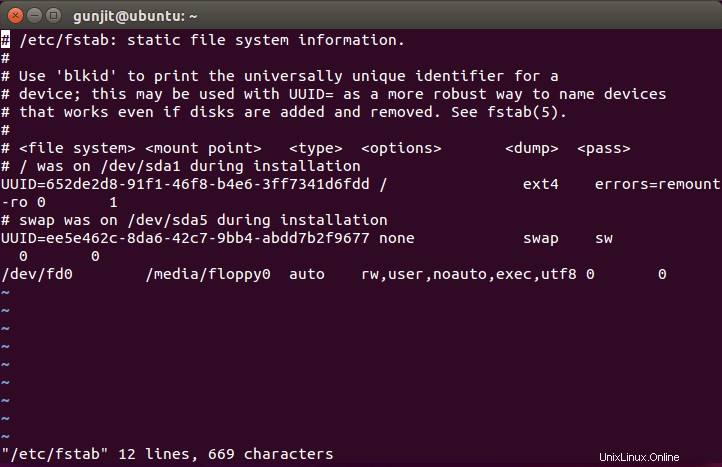
ここで、パーティションは UUIDを使用して認識されます 上に見られるように。ここで、ラベルを使用してパーティションを認識したい場合は、ファイル内の対応するエントリを編集して、UUID=<uuid>を置き換えます。 LABEL=<label>による 。次に、ファイルを保存して閉じます。次回の起動時に、パーティションはUUIDの代わりにラベルを使用してロードされます。
2。パーティションテーブルのパーティションのエントリを変更する:
一部のコマンドを使用して、パーティションテーブル内のパーティションのエントリを操作し、パーティションテーブル内のエントリをシャッフルできます。
これらのコマンドは次のとおりです。
1。 gdisk
パーティションに対して多くの便利な操作を実行するために使用できるユーティリティですが、ここで強調表示されているのは、パーティション名を変更する操作の1つです。
従う手順:
# gdisk
これにより、 gdiskが開きます 選択するディスクを入力するように求められます。選択したいディスクを入力するだけです。 '/dev/sda' 最初のハードディスクでの操作用。
次に、次のプロンプトが表示され、コマンドの入力を求められます。 「c」と入力します ここ。名前を編集するパーティション番号を選択するように求められます。パーティション名を入力すると、新しい名前を入力するように求められます。新しい名前を入力し、 ENTERを押します 。
Command(? For help):
次に、次のオプションを使用して、行った変更が行われたことを確認します。
Command(? For help): p
次に、gdiskを閉じて終了し、変更を保存します。
Command(? For help): w
2。マウント
マウントを使用して、パーティションの名前を変更することもできます。ここでは、次の手順を使用できます:
パーティションをアンマウントします。
# umount /partition
マウントを解除した後、ディレクトリの名前を変更します。
# mountpoint /partition &>/dev/null || mv /partition /new_name_partition
/ etc / fstabを編集します パーティションのマウントポイントを/partitionから変更します / new_name_partitionへ 次に、パーティションを再マウントします。
# mount /new_name_partition
結論
上記は、Linuxパーティションの名前/ラベルを変更/変更するために提示された手法です。同じことを達成できる他の興味深いテクニックがある場合は、貴重なコメントで私たちと共有してください。